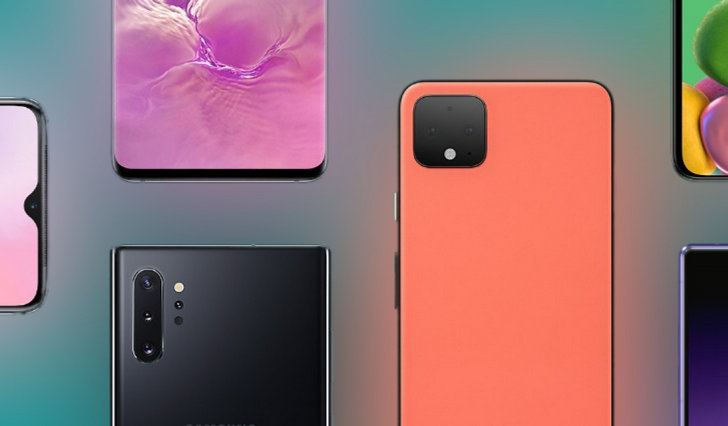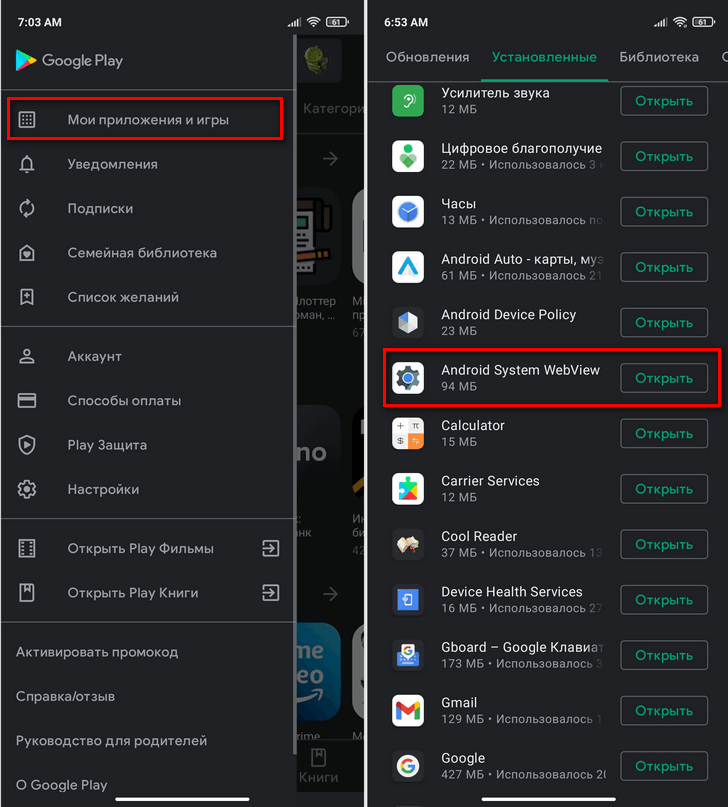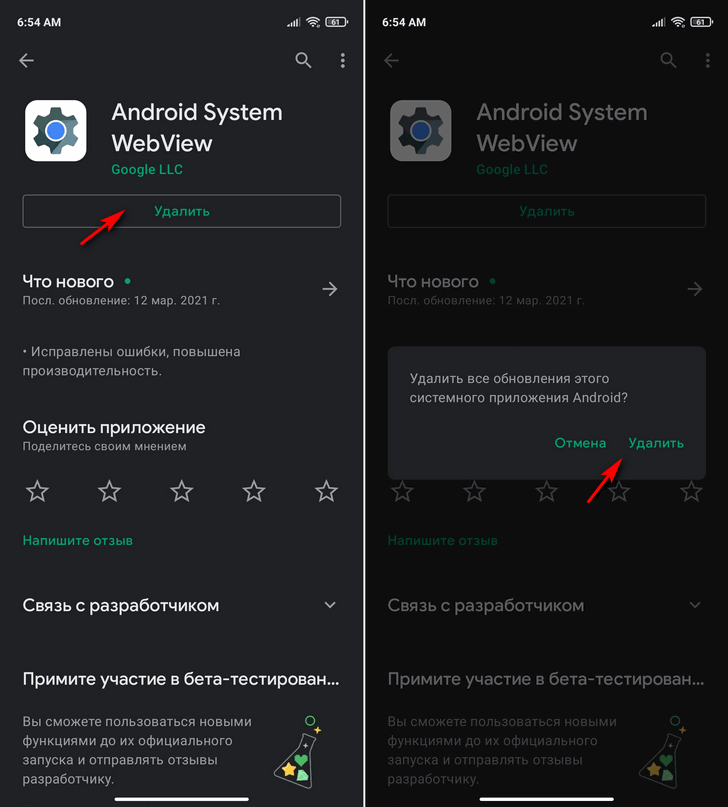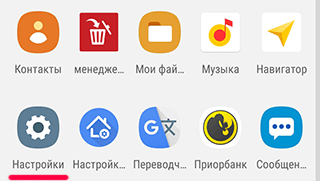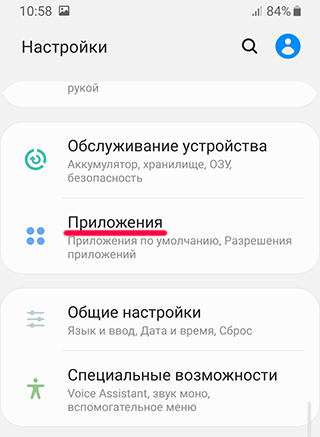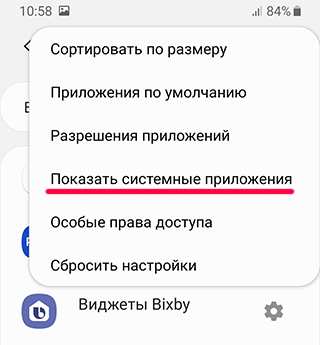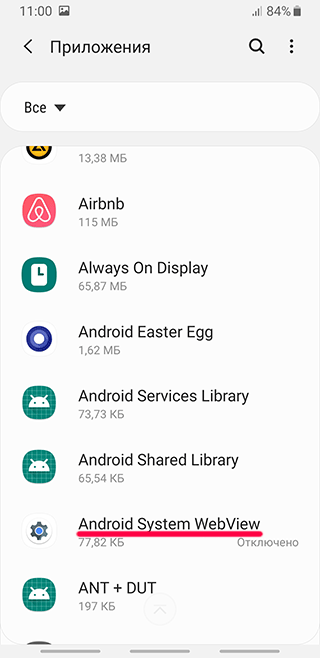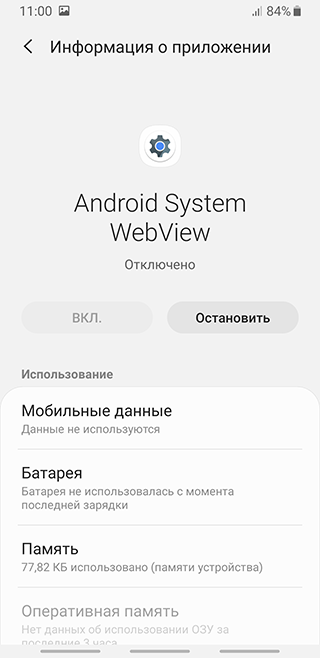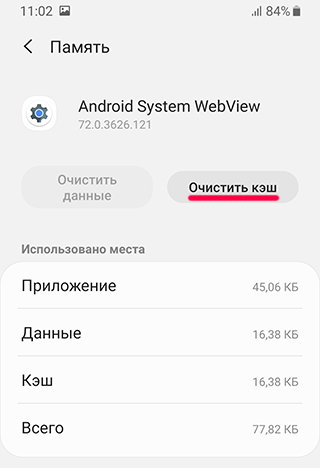- Android System WebView: предназначение, последствия выключения, обновление, удаление
- Что такое Android System WebView ?
- Безопасно ли выключать Android System WebView ?
- Как устранить ошибки при работе WebView ?
- Обновление и удаление Android System WebView
- «Ремонт» Android System WebView
- Александр Носков
- WebView
- Android System WebView
- Проблемы Android System WebView
- Решение
- Почему столько внимания?
- Заключение
- На вашем Android устройстве сбоят приложения? Удалите обновление Android System WebView (Добавлено: окончательное решение проблемы)
- Как включить или исправить Android System Webview на Андроид
- Зачем нужен компонент Android System Webview
- Как включить Android System Webview на Android 5 и выше
- Как включить Android System Webview на Аndroid 4.3 и ранее
- Заключение
Android System WebView: предназначение, последствия выключения, обновление, удаление
Когда мобильные приложения неожиданно падают, одна из причин может прятаться в Android System WebView , ведь этот компонент применяется большинством программ. А ниже рассказывается о том, что это за компонент, зачем он нужен и как устранить сбои его работы.
Что такое Android System WebView ?
Многочисленные программы для Android, например, Gmail, Twitter или Reddit зачастую показывают контент из всемирной сети. В обычных ситуациях программистам подобных приложений приходится вводить сотни или тысячи строк кода. Если для загрузки страниц постоянно задействуется отдельный браузер. это не нравится пользователям. Ведь приложения, в которых они работают, периодически закрываются для запуска просмотрщика и открытия там страницы.
А это особенно неудобно, когда воспроизводится видеоролик, редактируется документ и так далее. Чтобы решить проблему, Google разработала компонент System WebView , который изготовители предварительно устанавливают на последних этапах создания мобильных аппаратов. Упомянутая программа является системным компонентом для показа контента из интернета непосредственно в приложениях без запуска отдельного браузера.
А разработчики мобильных приложений благодаря ему сильно сократят время формирования своих проектов, вписав небольшое количество кода библиотеки WebView вместо его тысяч строк.
Безопасно ли выключать Android System WebView ?
Многие пользователи задаются вопросом о том, разрешается ли остановить функционирование этого приложения и удалить его с гаджетов. Ответ — нет. Хотя WebView потерял статус неотъемлемого компонента Android, он не перестал приносить пользу. Корпорация Google обособила его от главной ОС, начиная с десятой версии Android. Хотя отдельно показываемое в разделе установленных программ приложение может казаться необязательным, но это так.
Однако существует исключение. WebView можно выключить на седьмой, восьмой и девятой версии гугловской системы без ущерба для ее работоспособности. Там основным предназначением этого компонента было взаимодействие с браузером Chrome. Но на более старых и новых системах его можно было не выключать. Android System WebView не пытается украсть личную информацию и не вредит устройству, поэтому при желании его разрешается отключить.
Однако тогда все приложения, показывающие веб-контент без запуска главного браузера, будут действовать со сбоями.
Как устранить ошибки при работе WebView ?
Одновременное падение многочисленных программ для Android — необычная ситуация. Но если она произошла, возможно, виноват рассматриваемый компонент системы. Если приложения прекратили нормально действовать, рекомендуется выполнить процедуру обновления или удаления виновника.
Обновление и удаление Android System WebView
Итак, первый способ исправления ошибок предлагает обновить упомянутый компонент. В марте 2021 года Google опубликовала обновление для System WebView , заставлявшее все использующие его программы неожиданно падать, однако оперативно устранила проблему в следующей версии. Чтобы скачать обновление, понадобится:
- Открыть клиентское приложение интернет-магазина Google Play;
- Нажать в левом меню пункт, чтобы магазин показал установленный софт;
- Отыскав System WebView , зайти на страницу с информацией о компоненте;
- Ели там появилась кнопка «Удалить» , стоит актуальная версия программы;
- Если там отображается кнопка «Обновить» , нажать ее для запуска процесса.
Когда обновление произойдет успешно, надо перезагрузить смартфон или планшет для вступления изменений в силу. Если из-за неправильной работы WebView валятся пользующиеся его ресурсами программы, рекомендуется удалить установленное обновление. Для этого нужно:
- Открыть карточку с данными о WebView в приложении Google Play;
- Щелкнуть кнопку «Удалить» для деинсталляции актуальной версии;
- Перезапустить гаджет для сохранения произошедших изменений;
- Попробовать снова обновить проблемный компонент системы.
Если удаление актуальной версии WebView снова не помогло исправить неполадки в его работе, рекомендуется сбросить устройство до заводских настроек, предварительно перенеся документы, фото, музыку и видео на безопасное средство хранение данных (флешка, облако, компьютер и так далее). Ведь пользовательские файлы и программы безвозвратно удалятся из памяти гаджета.
Источник
«Ремонт» Android System WebView
Александр Носков
О пресловутом приложении Android System WebView, проблемах и попытках их решения.
Каждый пользователь Android-смартфона видит уведомление об обновлении приложения Android System WebView так же часто, как обновление безопасности Android. И тому есть причины, но прежде давайте разберемся, что это за штука такая и что она делает.
WebView
Каким бы браузером мы ни пользовались, визуально его можно разделить на показываемый контент и пользовательский интерфейс. Каким образом показывать контент при переходе по ссылке, его разметка, допустимые для перехода ссылки и так далее — это забота движка браузера. Интерфейс же представляет из себя элементы управления.
Неважно, какой это браузер, Safari, Internet Explorer, Chrome, Firefox или Edge, производителю для изменения элементов управления необходимо обновить локальное приложение. Для изменения отображения (разметки) контента достаточно обновить только компонент WebView. Программисты называют этот компонент встраиваемым браузером, который нативное приложение может использовать для отображения web-контента, но это слишком скучно и непонятно звучит. Часть движка браузера – это звучит гораздо понятнее и логичнее ввиду отсутствия популярных браузеров, которые не используют WebView.
Android System WebView
В отличие от классического десктопного понимания, в операционной системе Android компонент WebView оформлен в виде отдельного приложения и кроме стандартной функции работы с браузером отвечает за показ рекламы во всех приложениях, включая сторонние. Да-да, это та самая «бяка», которая прерывает игру неуместными рекламными вставками, отвлекает от прочтения новостей и с каждым обновлением при web-серфинге выводит вверх все больше ссылок от самой компании Google.
Да, некоторые сторонние приложения используют собственный рекламный движок. Чаще всего к ним относятся проекты с миллионами пользователей онлайн каждый день, а также множество приложений из Поднебесной, но большинство разработчиков не готовы вкладываться в отдельный рекламный сервер и пользуются стоковым от Google. В последнем случае пользователь видит целевую рекламу, которая перекликается с его запросами в браузере и этим нагнетает грусть, чувство, которое можно описать фразой «замуровали, демоны».
Проблемы Android System WebView
Как и с любым системным приложением Android, основные проблемы происходят после очередного обновления. Это выглядит как полный отказ или неправильный старт Android System WebView, а конкретнее – браузер либо сразу «вылетает», либо начинает дергаться, как перебравший текилы дедушка на вечеринке би-боев.
Решение
Из множества решений, которые могут встретиться на просторах интернета, реально работают только четыре. Стандартное, такое же, как для любых других приложений: зайти в настройки смартфона, удалить все обновления Android System WebView. Сразу после этого перезагрузить смартфон и установить обновления заново.
Второе посложнее и потребует навыков работы с ADB, попросите друга, если не справитесь сами. В любом случае все, что вы делаете, вы делаете на свой страх и риск. Вот краткий порядок действий:
- Удалите обновления Android System WebView
- Загрузите свою (по умолчанию) версию приложения Android System WebView по этой ссылке и закиньте его в папку ADB. Файл должен называться android-system-webview.apk.
- В командной строке наберите:
adb connect IP-OF-device
adb remount
adb push android-system-webview.apk /system
adb shell pm install -r -d /system/android-system-webview.apk
Третий способ требует Root-доступа и по этой причине подойдет не каждому. Рассказывать тут нечего, просто удалите системное приложение Android System WebView. Скачайте по той же ссылке последнюю версию приложения и закиньте ее в системный раздел.
Четвертый способ знают все и он не требует технических навыков. Это сброс смартфона до заводских настроек, со всеми вытекающими последствиями. Применять его следует только если не помогли первые три.
Почему столько внимания?
Мысль написать о проблеме Android System WebView возникла после того, как на глаза стал попадаться один и тот же текст, перепечатываемый из издания в здание. И если к стандартному способу решения проблемы вопросов не возникло, то со вторым просто беда – он просто был не дописан до конца в части отладки по ADB. Все лицемерие раскрывается, когда смотришь на источники – это многочисленные сайты, которые предлагают ремонт Android-смартфонов. Заблудившаяся в тумане бесполезной информации несчастная пользовательская душа в конце концов отнесет свои кровные деньги нечистым на руку дельцам. Разве может нормальный человек стерпеть такое?
Заключение
Напоследок необходимо сказать что-нибудь про главного виновника всех этих сбоев системных приложений. И их несколько, а главным, мне кажется, является компания Google. Каждый год при анонсе новой версии Android компания декларирует минимальные системные требования для устройств. И, по логике вещей, старые смартфоны, умещающиеся в эти рамки, должны продолжать исправно работать долгие годы до полного своего разрушения. К сожалению, этого не происходит, компания не хочет делать широкий жест и удалять свои системные приложения после сроков гарантированного обслуживания конкретной версии ОС (хотя и может это делать технически), количество рекламы и ее «тяжесть» также растут год от года, она становится все «актуальнее». Увы, на руках у граждан все еще очень много смартфонов с 0,5 — 1 ГБ ОЗУ, с накопителем, разделенным на системный и пользовательский разделы. И эти смартфоны получают точно такие же обновления для установленных приложений, как и их флагманские собратья. Похоже, это основные причины сбоев обновления системных приложений – несоответствие жадности главного рекламодателя, выпустившего с начала года уже 21 обновление Android System WebView, и возможностей технического оборудования простых пользователей.
Выскажите свое мнение, стоит ли овчинка выделки? Уместны ли приложения Google в Android-смартфонах? И что вы думаете о бесполезных руководствах по «ремонту», которых в Рунете развелось как грязи?
Источник
На вашем Android устройстве сбоят приложения? Удалите обновление Android System WebView (Добавлено: окончательное решение проблемы)
В последнее время многие владельцы Android смартфонов планшетов и прочих устройств с этой операционной системой на борту начали замечать, регулярные сбои в некоторых приложения, таких как, например, Gmail и прочие. Как оказалось, виновато в этом последнее обновление Android System WebView.
Android System WebView – это компонент операционной системы Android, который отвечает за отображение веб-контента и который используют в работе множество приложений и который автоматически обновляется вместе с браузером Google Chrome.
Google знает о проблеме: «Нам известно о проблеме с WebView, которая приводит к сбою некоторых приложений на Android. В настоящее время мы работаем над полной проверкой масштабов, и исправление находится в процессе » — заявил представитель компании.
А пока, если вы наблюдаете у себя проблемы с нестабильной работой некоторых приложений, вам нужно удалить последнее обновление этого компонента, который обновляется автоматически.
Как уделить обновления Android System WebView
Для этого вам нужно:
1. Зайти в Google Play Маркет и открыть «Мои Приложения и игры»
2. В открывшемся списке найти Android System WebView и нажать на него
3. В окне приложения нажмите на кнопку «Удалить», а затем подтвердите свой выбор.
Обновления приложения будут удалены и у вас на устройстве будет работать исходная версия Android System WebView
Если это у вас не сработало, вы можете удалить обновления приложения зайдя в меню настроек системы, выбрать «Приложения и уведомления» -> «Просмотреть все приложения» -> «Android System WebView» -> кнопка меню в виде трех точек -> «Удалить обновления» > ОК.
Добавлено 24.03.2021:
Google выпустила окончательное исправление проблемы сбоя приложения. Оно включает в себя обновление Android System WebView и Chrome до версии 89.0.4389.105.
Чтобы избавиться от сбоев в приложениях откройте приложение «Play Маркет», найдите в «Мои приложения и игры» Android System WebView и нажмите кнопку «Обновить». Если кнопка не отображается, пропустите этот шаг. Повторите эти шаги для браузера Chrome.
Источник
Как включить или исправить Android System Webview на Андроид

В каждом смартфоне установлен системный компонент Android System Webview. Пользователи, которые не знают, насколько он важен, отключают его и пытаются удалить, чтобы освободить больше памяти. Но лучше этого не делать, во избежание ошибок при работе ОС Андроид.
Если вы отключили приложение Android System Webview, включите как можно скорее. В этой публикации мы расскажем, как это сделать
Содержание:
Зачем нужен компонент Android System Webview
Системное приложение Android System Webview позволяет открывать ссылки напрямую из какого-либо приложения, установленного на телефоне, не заходя в браузер. В случае отключения данной службы открытие ссылок становится невозможным; интернет-зависимые приложения начинают работать со сбоями.
По умолчанию компонент Android system webview всегда находится в рабочем состоянии, чтобы в любой момент можно было открыть ссылку в специальном окошке. В таком состоянии потребляется определенное количество энергии и памяти телефона.
Именно это не нравится пользователям; не зная о важности программы, некоторые её отключают. Если это произошло, смартфон, пытаясь открыть ссылку из приложения, не сможет этого сделать, и вы увидите сообщение об ошибке, например: «В Android System WebView произошел сбой».
Как включить Android System Webview на Android 5 и выше
- Зайдите в Настройки смартфона;
- Перейдите в раздел “Приложения”.
- Через меню (три вертикально расположенные точки) активируйте опцию “Показать системные приложения”;
- В списке приложений найдите Android System Webview и тапните по названию;
- В случае, если кнопка ВКЛЮЧИТЬ активна, тапните по ней – приложение включится.
Как включить Android System Webview на Аndroid 4.3 и ранее
На ранних версиях ОС Аndroid (4.3 и ранее) Google не поддерживает работоспособность данного компонента, и он может начать «глючить» именно из-за этого. В таком случае попробуйте следующее:
- Найдя в “Приложениях” Android System Webview, тапните по его свойствам (точки в правом верхнем углу) и удалите обновления;
- Зайдите в раздел “Память” (или Хранилище”, в зависимости от версии Аndroid), название может отличаться), сотрите данные и очистите кэш, нажав одноименную кнопку;
- После этого обновите Android System Webview вручную, скачав приложение на смартфон заново c Google Play.
Примечание: Возможно, понадобятся root-права, получить их можно через соответствующие приложения. Имейте в виду, что без хороших знаний об устройстве ОС устанавливать root-приложения рискованно, за этим лучше обратитесь к специалисту.
Заключение
Описанные способы должны восстановить работу Android Webview app. Если у вас не получилось – задайте нам вопрос через форму обратной связи. Возможно, у вас какой-то индивидуальный случай, который можно решить другими методами.
Источник